Подключение сетевого диска в Windows 11: 3 эффективных способа. Руководство
Узнайте, как превратить общие папки в локальные диски в Windows 11 с помощью проводника, командной строки и PowerShell для быстрого и удобного доступа к данным.
Подключение сетевого диска — полезная функция Windows 11, которая позволяет пользователям подключаться к общей папке по сети и получать к ней доступ как к локальному диску на своем компьютере. Это упрощает удалённое извлечение данных и оптимизирует рабочий процесс. После настройки сетевой диск появится в разделе «Этот компьютер» проводника, обеспечивая бесперебойную работу.
В этой статье будут рассмотрены три способа подключения и отключения сетевых жестких дисков в Windows 11, включая использование графического интерфейса проводника, инструмента командной строки «Командная строка» и PowerShell.
Инструкция по подключению сетевых жестких дисков в Windows 11
В зависимости от ваших потребностей и привычек использования вы можете выбрать один из трех следующих способов настройки сетевого диска на компьютере под управлением Windows 11.
1. Использование проводника: самый интуитивный метод
Это просто и подходит большинству пользователей благодаря привычному графическому интерфейсу.
- ОткрытьПроводник файлови выбратьЭтот ПКиз левой навигационной панели.
- Нажмите значок с тремя точками (...) на панели инструментов и выберитеПодключить сетевой диск.
- В новом окне выберите букву для диска из раскрывающегося меню.Водить машину.
- В камереПапка, введите сетевой путь к общей папке в формате\\ИМЯ-СЕРВЕРА\ИМЯ-ПАПКИ. Вы также можете нажатьПросматриватьдля ручного поиска.
- Отметьте галочкойПовторное подключение при входе в системуесли вы хотите, чтобы диск автоматически подключался повторно после каждого запуска компьютера.
- Если вам нужно использовать учетную запись, отличную от вашей текущей учетной записи Windows, выберитеПодключитесь, используя разные учетные данные.
- НажиматьЗаканчиватьДля завершения. При необходимости введите данные своей сетевой учётной записи.
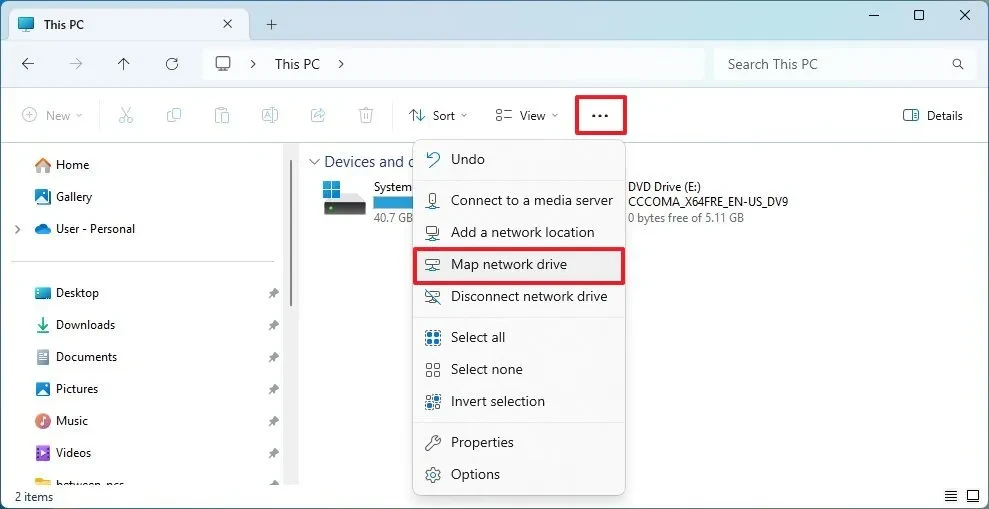
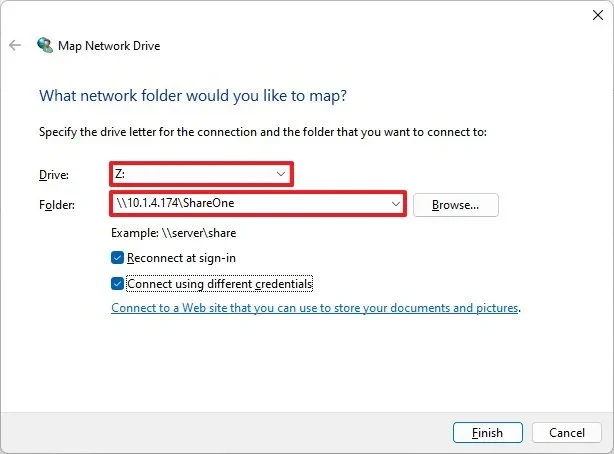
2. Использование командной строки: выбор для опытных пользователей
Командная строка обеспечивает быстрый метод работы с командной строкой, подходящий для автоматизации или системного администрирования.
- Открыть менюНачинать, найдите «Командная строка» и откройте приложение. Обратите внимание, что для его запуска не требуются права администратора.
- Используйте следующую команду и нажмитеВходить:
net use Z: \\ИМЯ-УСТРОЙСТВА\ОБЩАЯ-ПАПКАЗамените там «Z:» на букву диска, которую вы хотите назначить, «DEVICE-NAME» на имя сервера или IP-адрес, а «SHARE-FOLDER» на имя общей папки.
- Для постоянного сопоставления и предоставления учетных данных используйте более сложную команду:
net use Z: \\ИМЯ-УСТРОЙСТВА\ПАРОЛЬ-ПОДПИСЧИКА /user:ИМЯ-ПОЛЬЗОВАТЕЛЯ /persistent:yes
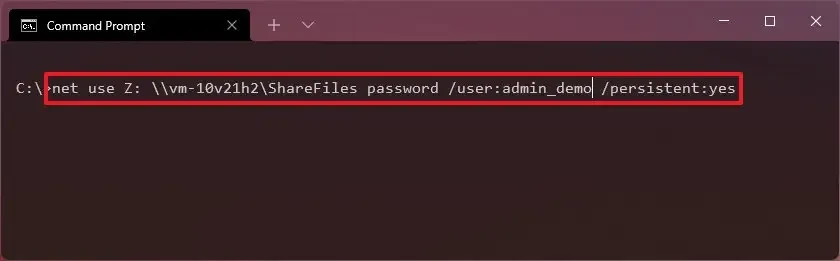
3. Использование PowerShell: мощный и гибкий инструмент
PowerShell — более современный инструмент командной строки, предоставляющий множество расширенных возможностей для управления системой.
- Открыть менюНачинать, найдите «PowerShell» и запустите приложение.
- Введите следующую команду для подключения диска и нажмитеВходить:
New-PSDrive -Name "Z" -PSProvider "FileSystem" -Root "\\DEVICE-NAME\SHARE-FOLLOWER" -PersistЗамените «Z» соответствующей буквой диска и сетевой информацией.
- Чтобы использовать личные учетные данные, необходимо создать переменную, содержащую учетные данные, перед выполнением команды сопоставления.
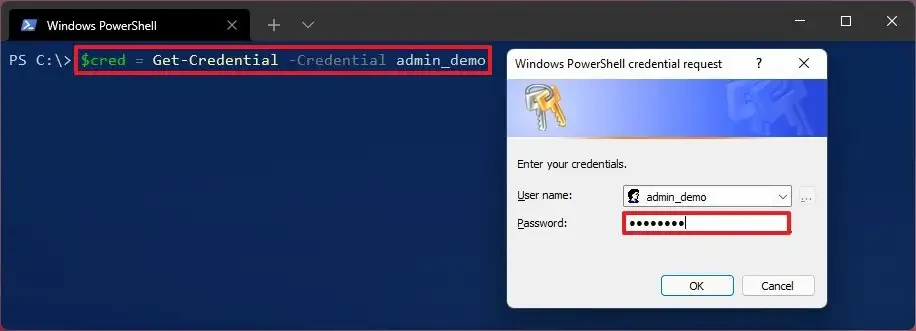
Как отключить подключенный сетевой жесткий диск
Если вам больше не нужно использовать сетевой диск, вы можете легко отключить его с помощью соответствующих инструментов.
1. Отключитесь от проводника.
- ОткрытьПроводник файлови доступЭтот ПК.
- В разделе «Сетевые расположения» щелкните правой кнопкой мыши сетевой диск, который вы хотите отключить.
- ВыбиратьОтключитьиз контекстного меню.
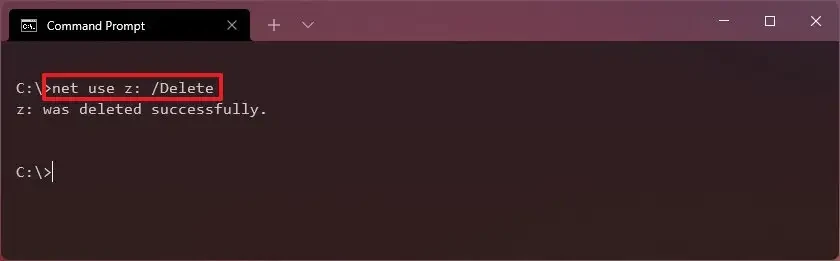
2. Отключение с помощью командной строки
Используйте следующую команду, заменив «Z:» буквой диска, который вы хотите удалить:
net use Z: /Delete
3. Отключение с помощью PowerShell
Используйте следующую команду, заменив «Z» буквой диска, который вы хотите удалить:
Remove-PSDrive -Name Z
Важные замечания при выполнении
- Используя IP-адрес:Если подключение по имени компьютера не удалось, попробуйте использовать IP-адрес удалённого устройства. Однако учтите, что динамические IP-адреса могут меняться.
- Учетная запись без пароля:Если устройство, предоставляющее общий доступ к ресурсу, использует учетную запись Microsoft с возможностью входа без пароля, вам может потребоваться создать локальную учетную запись на этом устройстве для подключения.
- Права администратора:При использовании командной строки или PowerShell не рекомендуется запускать их с правами администратора, так как подключенный диск может не отображаться в проводнике.


